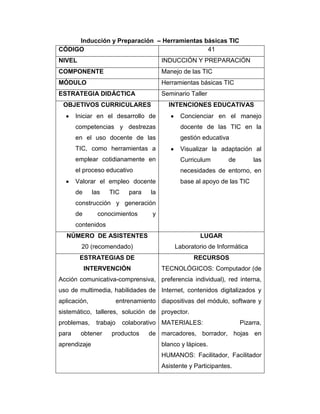
41
- 1. Inducción y Preparación – Herramientas básicas TIC CÓDIGO 41 NIVEL INDUCCIÓN Y PREPARACIÓN COMPONENTE Manejo de las TIC MÓDULO Herramientas básicas TIC ESTRATEGIA DIDÁCTICA Seminario Taller OBJETIVOS CURRICULARES Iniciar en el desarrollo de competencias y destrezas en el uso docente de las TIC, como herramientas a emplear cotidianamente en el proceso educativo Valorar el empleo docente de las TIC para la construcción y generación de conocimientos y contenidos INTENCIONES EDUCATIVAS Concienciar en el manejo docente de las TIC en la gestión educativa Visualizar la adaptación al Curriculum de las necesidades de entorno, en base al apoyo de las TIC NÚMERO DE ASISTENTES 20 (recomendado) LUGAR Laboratorio de Informática ESTRATEGIAS DE INTERVENCIÓN Acción comunicativa-comprensiva, uso de multimedia, habilidades de aplicación, entrenamiento sistemático, talleres, solución de problemas, trabajo colaborativo para obtener productos de aprendizaje RECURSOS TECNOLÓGICOS: Computador (de preferencia individual), red interna, Internet, contenidos digitalizados y diapositivas del módulo, software y proyector. MATERIALES: Pizarra, marcadores, borrador, hojas en blanco y lápices. HUMANOS: Facilitador, Facilitador Asistente y Participantes.
- 2. DURACIÓN 70 horas FACILITADOR Y FACILITADOR ASISTENTE Asignados por el Instituto de Post- Grado MODALIDAD Presencial REQUISITOS PREVIOS Docente acreditado por la Universidad de Guayaquil BLOQUES TEMÁTICOS CONTENIDOS TIEMPO Conociendo el computador 4 horas Sistema Operativo 10 horas Office Básico 44 horas Inicios en Internet 10 horas Seguridad en la información 2 horas Cuadro 1 : Módulo Herramientas básicas TIC. Fuente: Criterio del investigador. Elaborado por: LSI Jorge Vera Mosquera. DETALLE DE CONTENIDOS 1. Conociendo el computador 1.1.Concepto y características 1.2.Hardware y Software 1.2.1. Elementos 1.2.1.1. Dispositivos y tipos 1.2.2. Funcionamiento 1.2.2.1. Ciclo de procesamiento de datos 1.2.3. Características de un computador y evaluación 1.3.Tipos de computadores 1.4.Encendiendo el equipo 1.5.Ergonomía 2. Sistema Operativo 2.1.Concepto, características e importancia
- 3. 2.2.Versiones 2.3.Secuencia de trabajo al encender un computador 2.4.Modo visual de trabajo 2.4.1. Windows 2.4.2. Linux 2.5.Control y personalización 2.6.Tipos de usuario 2.6.1. Derechos y atributos 2.7.Gestión de archivos 2.7.1. Archivos 2.7.1.1. Concepto, características e importancia 2.7.1.2. Organización de información 2.7.2. Uso del teclado y mouse 2.7.2.1. Estructura 2.7.3. Uso de menús 2.7.4. Edición de archivos con explorador 2.7.5. Identificación de programa que necesita un archivo 2.7.6. Búsqueda de archivos 2.7.7. Compresión de archivos 2.7.8. Transportación de archivos en dispositivos externos 2.8.Instalación y desinstalación de programas 2.9.Manejo de dispositivos comunes 2.10. Virus y antivirus 2.10.1. Programas 2.10.2. Mantenimiento preventivo y correctivo de virus 2.11. Instalación y reconocimiento de dispositivos externos comunes 2.11.1. Celulares 2.11.2. USB 2.11.3. Impresoras 2.12. Salir 2.12.1. De sesión
- 4. 2.12.2. Bloquear 2.12.3. Reiniciar 2.12.4. Hibernar 2.12.5. Apagar el computador 3. Office Básico 3.1.Iniciando 3.1.1. La Ofimática 3.1.1.1. Concepto, características e importancia 3.1.1.2. Uso en la Educación 3.1.2. Componentes 3.1.3. Versiones por Sistema Operativo 3.1.3.1. Tipos de instalación local 3.1.3.1.1. De pago 3.1.3.1.2. Software libre 3.1.4. Presencia en Internet 3.2.Procesador de palabras Básico 3.2.1. Primeros pasos 3.2.1.1. En qué consiste y cómo funciona 3.2.1.2. Iniciando el Programa 3.2.1.3. Elementos de entorno 3.2.1.4. Uso de menús y herramientas 3.2.1.5. Manejo de un documento 3.2.1.6. Trabajo simultáneo de documentos 3.2.1.7. Administración de documentos 3.2.1.8. Protección de documentos 3.2.1.9. Salir 3.2.2. Edición de texto 3.2.2.1. Inserción, borrar, modificar y seleccionar caracteres 3.2.2.2. Desplazamiento dentro del documento 3.2.2.3. Búsqueda y/o reemplazo 3.2.2.4. Copiar, pegar y deshacer
- 5. 3.2.3. Formato del documento y caracteres 3.2.3.1. Uso de plantillas 3.2.3.2. Formato del carácter 3.2.3.3. Formato de párrafo 3.2.3.4. Diseño de página 3.2.4. Impresión de documentos 3.2.4.1. Total 3.2.4.2. Por páginas 3.2.4.3. Selección de impresora 3.2.4.4. Visualización previa 3.2.5. Aplicaciones prácticas 3.3.Hoja electrónica Básica 3.3.1. Primeros pasos 3.3.1.1. En qué consiste y cómo funciona 3.3.1.2. Iniciando el Programa 3.3.1.3. Elementos de entorno 3.3.1.4. Uso de menús y herramientas 3.3.1.5. Edición en celdas 3.3.1.6. Desplazamiento en la hoja electrónica 3.3.1.7. Salir 3.3.2. Administración de documentos 3.3.2.1. Edición de libros 3.3.2.2. Edición de hojas 3.3.2.3. Protección de libros 3.3.3. Formatos de hoja 3.3.3.1. Uso de plantillas 3.3.3.2. Formato libre 3.3.3.3. Formato de caracteres 3.3.3.4. Formato de celda 3.3.3.4.1. Ubicación 3.3.3.4.2. Por fila
- 6. 3.3.3.4.3. Por columna 3.3.3.4.4. Por posición 3.3.3.4.5. Protección 3.3.4. Operaciones de edición de datos a nivel de hoja 3.3.4.1. Copiar 3.3.4.2. Mover 3.3.4.3. Manejo de series 3.3.4.4. Inserción, borrado de filas, columnas y celdas 3.3.4.5. Operaciones matemáticas básicas 3.3.4.5.1. Formulación 3.3.4.5.1.1. Celdas absolutas y relativas 3.3.4.5.1.2. Edición en una hoja 3.3.5. Impresión de hoja 3.3.5.1. Total 3.3.5.2. Por rango 3.3.5.3. Selección de impresora 3.3.5.4. Visualización previa 3.3.6. Aplicaciones prácticas 3.4.Presentador de diapositivas Básico 3.4.1. Primeros pasos 3.4.1.1. En qué consiste y cómo funciona 3.4.1.2. Elementos de entorno 3.4.1.3. Uso de menús y herramientas 3.4.1.4. Manejo de una diapositiva 3.4.1.5. Creación de presentaciones 3.4.1.5.1. En blanco 3.4.1.5.2. Por plantilla 3.4.1.6. Encabezado y fondos 3.4.1.7. Salir 3.4.2. Uso de texto, autoformas e imagen 3.4.3. Smart Art, Tablas y gráficos
- 7. 3.4.4. Cómo preparar una presentación 3.4.5. Aplicaciones prácticas 3.5.Base de datos 3.5.1. Primeros pasos 3.5.1.1. En qué consiste y cómo funciona 3.5.1.2. Iniciando el Programa 3.5.1.3. Elementos de entorno 3.5.1.4. Uso de menús y herramientas 3.5.1.5. Salir 3.5.2. Diseño de base de datos 3.5.2.1. Creación 3.5.2.1.1. Auto 3.5.2.1.2. Manual 3.5.2.2. Diseño intuitivo 3.5.3. Tablas 3.5.3.1. Estructura 3.5.3.2. Pestaña 3.5.3.3. Creación 3.5.3.4. Campos 3.5.3.4.1. Creación 3.5.3.4.2. Tipos y propiedades 3.5.3.5. Descripción 3.5.3.6. Modificar estructura 3.5.4. Datos y registros 3.5.4.1. Ingreso 3.5.4.2. Edición 3.5.5. Desplazamiento entre tuplas 3.5.6. Relación entre tablas 3.5.7. Importación, exportación y vinculación de datos 3.5.8. Ortografía 3.5.9. Trabajar con tablas
- 8. 3.5.10. Importación/exportación de datos 3.5.11. Filtros 3.5.11.1. Buscar 3.5.11.2. Ordenar 3.5.11.3. Filtrar 3.5.12. Consultas 3.5.12.1. ¿En qué consiste? 3.5.12.2. Pestaña 3.5.12.3. Creación 3.5.12.3.1. Auto 3.5.12.3.2. Manual 3.5.12.3.2.1. Vista diseño 3.5.12.4. Encabezados de columnas 3.5.12.5. Tipos 3.5.12.5.1. Simples 3.5.12.5.2. Múltiples 3.5.12.6. Manejo de campos 3.5.12.7. Cálculos 3.5.12.8. expresiones 3.5.12.9. Criterios de búsqueda 3.5.12.10. Uso de parámetros 3.5.12.11. Ejecución 3.5.12.12. Edición 3.5.13. Aplicaciones prácticas 3.6.Correo electrónico 3.6.1. Primeros pasos 3.6.1.1. En qué consiste y cómo funciona 3.6.1.2. Iniciando el Programa 3.6.1.3. Elementos en pantalla 3.6.1.4. Uso de menús y herramientas 3.6.1.5. Uso de carpetas
- 9. 3.6.1.6. Panel de navegación 3.6.1.7. Configuración de cuentas 3.6.1.8. Salir 3.6.2. Administración de correos electrónicos 3.6.2.1. Enviar y recibir 3.6.2.1.1. Carpetas 3.6.2.1.2. Emails eliminados 3.6.3. Archivos adjuntos 3.6.4. Ortografía 3.6.5. Panel de lectura 3.6.6. Panel de exploración 3.6.7. Bandeja de entrada 3.6.8. Uso de calendario y citas 3.6.9. Gestiones 3.6.9.1. Tareas 3.6.9.2. Contactos 3.6.9.3. Notas 4. Inicios en Internet 4.1.Concepto, características e importancia en la Educación 4.2.Configuración y reconocimiento de conexión a Internet 4.3.Navegadores Web 4.3.1. Instalación, actualización y desinstalación 4.3.2. Elementos de un navegador 4.3.3. Servicios de Internet en un navegador 4.3.4. Partes de una página web 4.3.5. Diferencia entre sitio y página 4.3.6. Uso del menú de un navegador 4.3.7. Búsqueda de información en Internet 4.3.8. Sitios no seguros 4.3.9. Correo electrónico 4.3.9.1. Local
- 10. 4.3.9.2. Vía Web 4.3.9.3. Uso 4.3.10. Suscripciones 4.3.10.1. Sitios 4.3.10.2. Modalidades de uso 4.3.11. Manejo de Imágenes 4.3.12. Compras por Internet 4.4.Computación en la nube 4.5.Registro en plataforma educativa en línea de apoyo 4.5.1. Bondades 4.5.2. Soporte a módulos del PECMTIC-DUG 4.5.3. Foros de apoyo en el PECMTIC-DUG 5. Seguridad en la información 5.1.Riesgos y prevención del uso de la información en un computador e Internet 5.2.Confidencialidad 5.2.1. Contraseñas 5.2.1.1. Uso 5.2.1.2. Consejos para crear 5.2.1.3. Software de creación 5.2.2. Creación de copias de seguridad 5.2.2.1. En equipo 5.2.2.2. Dispositivos externos 5.2.2.3. Internet 5.3.Software 5.3.1. Comprensión de implicación de instalar software ilegal 5.3.2. Importancia de actualizar antivirus instalado 5.3.3. Uso de firewall 5.3.4. Uso de spyware 5.3.5. Aplicaciones para prevenir amenazas , aplicación práctica
